Foi detectado um problema e o Windows foi desligado…
Publicados: 2019-03-15Você provavelmente chegou a este artigo porque estava procurando uma maneira de corrigir esta mensagem de erro:
“Um problema foi detectado e o Windows foi desligado.”
Se você usa o Windows há algum tempo, sabe que ele está cheio de problemas. Além disso, não é incomum encontrar erros de tela azul da morte (BSOD) com este sistema operacional. Eles existem há muitos anos e ainda incomodam os usuários de tempos em tempos.
Quando um erro BSOD aparece, é provável que haja um problema sério por trás dele. Dito isso, não há motivo para pânico. Neste post, vamos ensiná-lo a corrigir a mensagem de erro 'Um problema foi detectado e o Windows foi desligado'. É provável que o culpado seja um HDD defeituoso, mas existem várias razões possíveis pelas quais esse problema ocorre. Certifique-se de percorrer nossas soluções até descobrir a que funciona melhor para você.
Método 1: Verificando seu HDD
Quando a Tela Azul da Morte aparece, geralmente é acompanhada por um erro NTFS.sys. Este é um indicador de que há algo errado com seu HDD. É provável que o Windows não consiga acessar uma determinada parte da partição do sistema. Na maioria dos casos, isso é causado por setores defeituosos no disco rígido ou arquivos de sistema corrompidos.
Portanto, a primeira solução que você deve tentar é verificar a condição do seu HDD. Se você achar que o problema não pode ser corrigido, você precisará de uma substituição. Antes de compartilharmos as instruções, você precisa criar uma mídia de instalação do Windows. Depois de ter um, você pode prosseguir para as etapas abaixo:
- Conecte a mídia de instalação do Windows em seu PC.
- Reinicie seu computador.
- Acesse o menu Inicializar. Tenha em mente que a chave para acessar isso varia, dependendo da sua placa-mãe. É melhor que você verifique o manual do proprietário para obter os detalhes.
- Selecione a mídia de instalação do Windows.
- Pressione Enter para sair do menu de inicialização.
- Inicialize a mídia de instalação do Windows pressionando qualquer tecla.
- Vá para o canto inferior esquerdo e selecione Reparar seu computador.
- No menu, selecione Solução de problemas e clique em Opções avançadas.
- Agora, você precisa abrir o Prompt de Comando.
- Quando o Prompt de Comando estiver ativo, execute o seguinte comando:
chkdsk /f C:
- Aguarde até que o processo seja concluído e reinicie o computador.
Se o erro BSOD ainda aparecer, você confirmou que o HDD não é o problema. Nesse caso, você deve passar para a próxima solução.
Método 2: Inspecione o Hardware Instalado Recentemente
Vale a pena notar que quase todos os componentes substituíveis em seu computador podem forçar seu sistema operacional a desligar para evitar mais danos. Você deve saber que quando isso acontece, não significa necessariamente que uma peça de hardware está com defeito. Afinal, você não poderá inicializar seu PC se um dos componentes críticos estiver com defeito. Portanto, é provável que haja problemas de compatibilidade em vez de defeitos nos componentes de hardware por trás do problema.
Se sua placa-mãe não suportar a GPU ou CPU que você instalou, seu sistema operacional travará. Este evento fará com que o erro BSOD apareça. Nesse caso, o que você precisa fazer é verificar se a CPU ou GPU adicionada é compatível com sua placa-mãe. Se for, tente atualizar sua placa-mãe e veja se isso resolve o problema.
Você também deve garantir que todos os outros componentes de hardware estejam em seus devidos lugares. Desligue o computador e verifique se a RAM está conectada corretamente. Além disso, você deve verificar se sua fonte de alimentação (PSU) não está com defeito e se seu PC não está superaquecendo.

Método 3: Atualizando seus drivers
Quando houver drivers corrompidos ou desatualizados em seu computador, você encontrará uma série de problemas, incluindo os erros BSOD. Na maioria dos casos, o problema tem a ver com os principais dispositivos e seus drivers correspondentes. No entanto, mesmo dispositivos periféricos, como impressoras, podem causar falhas no sistema operacional.
Se você quiser saber como corrigir a mensagem de erro 'Um problema foi detectado e o Windows foi desligado', você deve aprender o método ideal para atualizar seus drivers. Nesta solução, você precisará inicializar no modo de segurança para acessar o Gerenciador de dispositivos. Como uma etapa extra, você precisa impedir que o Windows 10 instale e atualize os drivers automaticamente. Na maioria das vezes, ele encontra apenas drivers genéricos que não são adequados para seus dispositivos. Quando estiver pronto, você pode prosseguir para as etapas abaixo:
- Acesse o site de suporte da Microsoft e baixe o Solucionador de problemas para mostrar ou ocultar atualizações.
- Reinicie o computador e pressione F8 repetidamente para acessar o menu de opções de inicialização avançada.
- Inicialize seu computador no modo de segurança com o modo de rede.
- Abra o Gerenciador de dispositivos e atualize os drivers.
- Agora, você precisa executar o Solucionador de problemas Mostrar ou ocultar atualizações para impedir que seu sistema operacional atualize seus drivers automaticamente.
- Reinicie o computador e verifique se o erro desapareceu.
Você precisa saber que atualizar seus drivers por meio do Gerenciador de dispositivos pode ser demorado. Felizmente, existe uma maneira mais fácil de realizar essa tarefa. Com o Auslogics Driver Updater, você pode garantir que todos os seus drivers sejam atualizados para as versões mais recentes. Além disso, você não precisa se preocupar com problemas de compatibilidade, pois a ferramenta encontrará as versões adequadas para seu sistema operacional e processador.
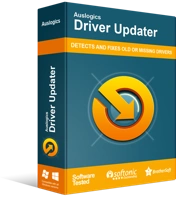
Resolver problemas do PC com o Driver Updater
O desempenho instável do PC geralmente é causado por drivers desatualizados ou corrompidos. O Auslogics Driver Updater diagnostica problemas de driver e permite que você atualize drivers antigos de uma só vez ou um de cada vez para que seu PC funcione melhor
Método 4: Redefinindo o Windows 10
Se o erro BSOD persistir mesmo depois de tentar as soluções acima, deve haver algo errado com a instalação do Windows 10. Se estiver corrompido, fará com que seu PC falhe. Para resolver esse problema, sugerimos que você execute uma redefinição do Windows 10. No entanto, antes de optar por esta solução, você deve saber que ela excluirá todos os arquivos do seu sistema. Portanto, é melhor que você crie um backup antes de recorrer a esse método para resolver o problema 'problema detectado'.
Existem outros erros de BSOD que você gostaria que resolvêssemos?
Por favor, não hesite em fazer suas perguntas nos comentários abaixo!
